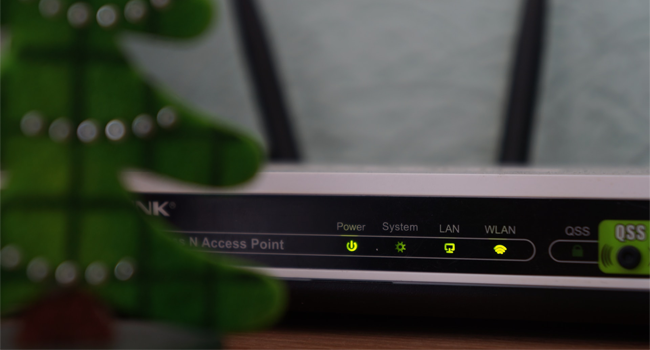- Индикаторы (лампочки) на роутере TP-Link. Какие должны гореть, мигать и что означают?
- Что означают индикаторы на роутере TP-Link?
- Оранжевый, или красный индикатор WAN (Интернет)
- Почему на роутере TP-Link не горит значок (лампочка) Wi-Fi?
- Горит только индикатор питания, или горят/мигают все лампочки
- Блог
- Индикаторы Wi-Fi роутера: что они означают и как они могут помочь вам определить проблемы?
- Самые распространенные индикаторы на вашем Wi-Fi роутере и их значение
- Что означают цвета индикаторов маршрутизатора Wi-Fi?
- Распространенные проблемы, на которые указывают индикаторы Wi-Fi роутера, и их решение
- Поделиться
- Вам также может понравиться
- Различия между WiFi и LiFi: настоящее и будущее беспроводной сети
- Могут ли вирусы распространяться через WiFi?
- Как вы можете использовать свой старый смартфон для улучшения Wi-Fi дома
- 5 причин, по которым WiFi работает медленно
- Как узнать, нужен ли вам дома Wi-Fi усилитель
Индикаторы (лампочки) на роутере TP-Link. Какие должны гореть, мигать и что означают?
Практически на всех роутерах, или модемах есть индикаторы. Чаще всего их называют просто лампочки. Их задача информировать нас о состоянии роутера, подключении устройств и работе определенных функций. По состоянию индикаторов, мы можем сразу определить, раздает ли роутер Wi-Fi, подключен ли он к интернету, активно ли подключение по LAN и т. д. Так же по индикаторам можно определить неисправность роутера. В этой статье мы разберемся с индикаторами на роутерах TP-Link.
Практически на всех роутерах TP-Link индикаторы работают одинаково. Но на новых моделях есть небольшие изменения. Они могут гореть другим цветом (при определенных ошибках) , нет индикатора в виде шестеренки (система, SYS) , и может быть два индикатора Wi-Fi (отдельно для диапазона 2.4 ГГц и 5 ГГц) .
Многих интересует вопрос, как же должны гореть, или мигать лампочки на маршрутизаторах TP-Link при нормальной работе устройства. Что означает каждый индикатор и что делать, если, например, горит только индикатор питания (Power) , горят все лампочки, или не активный значок Wi-Fi.
Для начала нужно разобраться, что к чему.
Что означают индикаторы на роутере TP-Link?
Думаю, будет правильно рассмотреть два маршрутизатора TP-Link. Выше я уже писал, что в новых моделях есть некоторые изменения.
И так, для начала рассмотрим индикаторы на примере популярной модели TP-Link TL-WR740N.
За что они отвечают и как должны работать:
- Индикатор питания (Power) . Когда питание маршрутизатора включено – он горит. Отключено – не горит.
- Это системный индикатор (SYS) . У него три режима: не горит – системная ошибка, горит – роутер загружается, или системная ошибка, мигает – все нормально, так и должно быть.
- Индикатор работы беспроводной сети WLAN. И если он не горит, то это значит, что Wi-Fi сеть отключена кнопкой на маршрутизаторе, или в настройках.
- LAN порты. Не горит – значит к порту ничего не подключено, горит — подключено устройство, но не активно, мигает – идет передача данных.
- Индикатор подключения к интернету (WAN) . По индикации все так же, как в случае с LAN. На некоторых моделях он может гореть оранжевым, когда нет (или не настроено) подключения к интернету.
- WPS. Медленно мигает – идет процесс подключения устройства по WPS. Быстро мигает – устройство не смогло подключится, время ожидания истекло. Не горит – функция неактивна. Горит – при загрузке маршрутизатора и 5 минут после успешного подключения устройства.
И на примере более нового роутера, TL-WR942N.
Я не буду заново описывать все индикаторы. Рассмотрим только некоторые изменения.
- Если у вас на маршрутизаторе TP-Link два индикатора Wi-Fi, то они отвечают за индикацию работы беспроводной сети в разных диапазонах: 2.4 GHz и 5 GHz.
- Может быть один значок LAN. Он активный, если по кабелю подключено хотя бы одно устройство.
- На роутерах с USB-портом есть соответствующий индикатор (под номером 6 на картинке выше) . Не горит – когда по USB ничего не подключено, мигает – когда идет определение устройства, горит – когда устройство определено.
- Индикатор WAN (Интернет, в виде земного шара) горит оранжевым (красным) когда кабель к маршрутизатору подключен в WAN порт, но нет соединения с интернетом. Роутер не может подключится к провайдеру. Как показывает практика, чаще всего из-за настроек. Это очень популярная проблема, расскажу о ней ниже в статье.
Давайте рассмотри три основные проблемы, с которыми чаще всего сталкиваются пользователи этих маршрутизаторов, и определяют их по лампочкам на корпусе устройства.
Оранжевый, или красный индикатор WAN (Интернет)
Это не поломка маршрутизатора, или еще что-то. Оранжевый индикатор интернета на маршрутизаторе TP-Link означает, что кабель в WAN порт подключен, но нет подключения к интернету. То есть, маршрутизатор не может установить соединение с провайдером.
И если при прямом подключении кабеля к компьютеру интернет работает, то в большинстве случаев необходимо правильно настроить роутер. Указать тип подключения и задать все параметры, которые вам должен выдать интернет-провайдер. Так же, возможно, нужно клонировать MAC-адрес.
Почему на роутере TP-Link не горит значок (лампочка) Wi-Fi?
Бывают и такие случаи. При нормальной работе (когда подключено хотя бы одно устройство и идет обмен данными) , индикатор беспроводной сети должен мигать. Если он не горит вообще, то это значит, что маршрутизатор не транслирует беспроводную сеть.
Попробуйте сначала перезагрузить роутер. Если не поможет, то проверьте копку Wi-Fi (Wireless) On/Off, которая есть на многих моделях. Ее нужно нажать и подержать секунды 3.
Если индикатор Wi-Fi не загорится, то зайдите в настройки, и в разделе «Беспроводной режим», проверьте, включено ли вещание беспроводной сети. Если это не поможет, или в настройках будет сообщение, что для включения используйте переключатель на корпусе устройства (а он точно включен) , то придется делать сброс настроек. А если и сброс не поможет, то придется отнести роутер в ремонт, или по гарантии.
Горит только индикатор питания, или горят/мигают все лампочки
Бывает, что индикаторы ведут себя странно, например, горит только лампочка питания (Power) даже через некоторое время после включения.
Или после включения маршрутизатора TP-Link горят все индикаторы и не гаснут. А еще бывает, что все лампочки одновременно мигают (это режим восстановления) .
Скорее всего, это программный сбой, или аппаратная поломка маршрутизатора.
Можете попробовать восстановить прошивку. Особенно, если эта проблема появилась в процессе обновления прошивки. Возможно, что-то пошло не так, или вы «залили» в роутер не ту прошивку.
Если проблема осталась, роутер не включается, не загружается, то ничего не остается, как обратится в сервисный центр. Можно по гарантии. А если роутер не дорогой, да еще и старый, то лучше купить новый.
407
941995
Сергей
TP-Link
Здравствуйте, имеется роутер TP-Link TL-WR841N Ver 8.3 при включении загораются power и Lan (все). Пробовал прошивать, брал с офф.сайта. Ничего не помогло. Кондеров вздутых нет. Что еще может быть. Прошу помощи.
Здравствуйте. Попробуйте восстановить по этой инструкции.
Блог
Индикаторы Wi-Fi роутера: что они означают и как они могут помочь вам определить проблемы?
- Автор записи: Владислав Павлов
- Запись опубликована: 29.03.2023
- Рубрика записи: Сеть
- Комментарии к записи: 0 комментариев
Так как все мы пользователи интернета, Wi-Fi является важной частью нашей жизни. Без него мы не смогли бы подключиться к сети и смотреть фильмы, играть в игры онлайн или просматривать социальные сети. Однако задумывались ли вы когда-нибудь, что означают мигающие индикаторы на вашем маршрутизаторе?
Возможно, вы видели, что индикаторы на вашем Wi-Fi роутере мигают разными цветами. Каждый индикатор имеет свое значение и может дать вам полезную информацию о состоянии вашего соединения. В этой статье мы объясним, что означает каждый индикатор на вашем маршрутизаторе и как вы можете использовать эту информацию для выявления и устранения потенциальных проблем.
Самые распространенные индикаторы на вашем Wi-Fi роутере и их значение
Индикаторы могут различаться в зависимости от марки и модели роутера, но, как правило, есть несколько общих значений, встречающихся на большинстве устройств.
- Power: индикатор питания является самым основным из всех индикаторов. Если этот индикатор выключен, это означает, что маршрутизатор не получает питание. В этом случае убедитесь, что кабель питания подключен правильно и что блок питания работает исправно.
- Ethernet/WAN: этот индикатор показывает, подключены ли вы к интернету или нет. Если индикатор не горит, это означает, что маршрутизатор не установил соединение с вашим интернет-провайдером. В этом случае вам может потребоваться проверить настройки или связаться с поставщиком услуг интернета для устранения неполадок.
- WLAN/Wi-Fi: индикатор WLAN или Wi-Fi показывает, активна или нет беспроводная сеть. Если индикатор не горит, это означает, что беспроводная сеть на маршрутизаторе не включена. Если вы хотите использовать Wi-Fi, вы должны убедиться, что индикатор включен. Если индикатор горит, но вы по-прежнему не можете подключиться к беспроводной сети, возможно, вам необходимо перезагрузиться или проверить настройки сети.
- LAN: индикатор LAN показывает, подключено ли устройство к маршрутизатору через кабель Ethernet. Если индикатор горит, значит, устройство подключено и соединение стабильно, если он мигает, значит, есть сетевая активность, если он выключен, значит, нет устройств, подключенных по кабелю.
- PON/LOS: эти два индикатора попеременно загораются зеленым и красным цветом при включении маршрутизатора. Это контрольные индикаторы, которые не должны вас беспокоить.
- 2.4G и 5G: эти два индикатора показывают, работают ли частоты 2,4 ГГц и 5 ГГц. Последняя соответствует AC Wi-Fi, а первая — стандарту Wi-Fi a/b/g/n в большинстве случаев. Помните, что сеть Wi-Fi 5 ГГц не имеет ничего общего с 5G на вашем мобильном телефоне.
- 4G/ 5G: если у вас есть 4G/5G совместимый маршрутизатор и SIM-карта, этот индикатор означает, что вы установили соединение через мобильную сеть, а не через оптоволоконный кабель.
- WPS: этот индикатор соответствует кнопке WPS, которая есть почти на всех маршрутизаторах. Она используется для подключения без необходимости вводить пароль, хотя это снижает безопасность. Если индикатор горит, значит данное подключение открыто.
- USB + номер: хотя порты USB редко используются пользователями роутеров, они применяются для передачи данных или зарядки устройств. Если устройство подключено, загорится индикатор USB 1, USB 2 или соответствующий индикатор.
Что означают цвета индикаторов маршрутизатора Wi-Fi?
Светодиодные индикаторы на маршрутизаторе сообщают о функциональности и активности интернет-устройства. Определенные цвета могут показывать, какие функции устройства или интернет-услуги работают, есть ли ошибка, или что-то сломано или отключено.
Значение цветов индикаторов сильно варьируется в зависимости от конкретной модели и используемого интернет-провайдера. Ниже приведены некоторые наиболее распространенные цвета индикаторов Wi-Fi роутера и их значение.
- Зеленый: зеленый цвет обычно указывает на наличие питания, активного подключения к интернету, подтвержденного сопряжения с другим устройством и сильного сигнала интернета.
- Синий: синий цвет на Wi-Fi роутере может свидетельствовать о том, что идет обновление прошивки, он подключается к другому устройству для сопряжения, обнаружен провайдер и начался процесс подключения или процесс подключения завершен.
- Оранжевый: оранжевый цвет иногда указывает на хорошее (но не отличное) подключение к интернету, ранние стадии процесса подключения после включения устройства или начало процесса сопряжения.
- Красный: красный цвет может означать перегрев, системную ошибку, слабое подключение к интернету или отсутствие подключения к интернету.
- Белый: белый светодиодный индикатор обычно используется для индикации питания, начала процесса сопряжения, попытки определить поставщика услуг и подключиться к интернету или обновления микропрограммы.
Распространенные проблемы, на которые указывают индикаторы Wi-Fi роутера, и их решение
Если вы заметите, что какой-либо из индикаторов мигает или выключен, возможно, возникла проблема с подключением к интернету.
Ниже приведены некоторые распространенные проблемы, которые могут быть обнаружены индикаторами Wi-Fi роутера, и способы их устранения.
- Индикатор питания (power) не горит: проверьте, подключен ли маршрутизатор и работает ли розетка. Если он по-прежнему не включается, возможно, проблема в устройстве или шнуре питания.
- Индикатор DSL мигает: это может указывать на проблему синхронизации с сетью. Проверьте, правильно ли подключен кабель телефонной линии и нет ли помех.
- Индикатор Ethernet/WAN не горит: убедитесь, что кабель Ethernet подключен правильно и что нет проблем с настройками вашего интернет-провайдера.
- Индикатор WLAN/Wi-Fi не горит: убедитесь, что режим Wi-Fi активирован и что сетевые настройки вашего устройства настроены правильно.
- Индикатор LAN не горит: проверьте, правильно ли подключен кабель Ethernet и нет ли проблем с портом LAN или подключенным устройством.
Теперь, когда вы знаете, что означают различные индикаторы на вашем Wi-Fi роутере, вы можете использовать эту информацию для устранения неполадок вашего интернет-соединения.
Помните, если индикатор подключения к интернету выключен, вы можете попробовать перезагрузить Wi-Fi роутер и сбросить соединение. Если индикатор Wi-Fi не горит, убедитесь, что беспроводной режим активирован, а если индикатор активности не мигает, возможно, проблема связана с вашим интернет-провайдером.
Поделиться
Вам также может понравиться
Различия между WiFi и LiFi: настоящее и будущее беспроводной сети
23.05.2022
Могут ли вирусы распространяться через WiFi?
18.07.2020
Как вы можете использовать свой старый смартфон для улучшения Wi-Fi дома
01.02.2023
5 причин, по которым WiFi работает медленно
28.03.2022
Как узнать, нужен ли вам дома Wi-Fi усилитель
09.04.2023